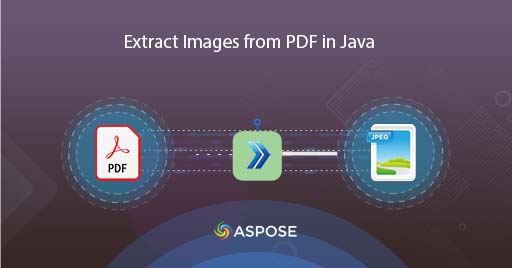
ক্লাউড জাভা ব্যবহার করে কিভাবে পিডিএফ ইমেজ এক্সট্র্যাক্ট করবেন
আমরা নিয়মিত PDF ফাইলগুলি ব্যবহার করি কারণ তারা পাঠ্য এবং চিত্র সামগ্রীর জন্য একটি আশ্চর্যজনক সমর্থন প্রদান করে৷ একবার এই উপাদানগুলি নথির ভিতরে স্থাপন করা হলে, ফাইলের বিন্যাসটি সংরক্ষণ করা হয়, আপনি সেগুলি দেখার জন্য কোন প্ল্যাটফর্ম ব্যবহার করেন না কেন। কিন্তু, আমাদের পিডিএফ ছবি বের করার প্রয়োজন হতে পারে। এটি পিডিএফ ভিউয়ার অ্যাপ্লিকেশন ব্যবহার করে সম্পন্ন করা যেতে পারে তবে আপনাকে ম্যানুয়ালি প্রতিটি পৃষ্ঠার মধ্য দিয়ে যেতে হবে এবং প্রতিটি ছবি পৃথকভাবে সংরক্ষণ করতে হবে। তদ্ব্যতীত, অন্য একটি পরিস্থিতিতে, যদি আপনার ইমেজ ভিত্তিক পিডিএফ থাকে এবং আপনাকে পিডিএফ ওসিআর সম্পাদন করতে হয়, তাহলে প্রথমে আপনাকে সমস্ত ছবি বের করতে হবে এবং তারপরে ওসিআর অপারেশন করতে হবে। আপনার কাছে নথির একটি বড় সেট থাকলে এটি সত্যিই অসুবিধা হয় তবে একটি প্রোগ্রাম্যাটিক সমাধান একটি নির্ভরযোগ্য এবং দ্রুত সমাধান হতে পারে। তাই এই নিবন্ধে, আমরা জাভা ক্লাউড এসডিকে ব্যবহার করে পিডিএফ থেকে চিত্রগুলি বের করার বিকল্পগুলি অন্বেষণ করতে যাচ্ছি
PDF থেকে JPG রূপান্তর API
জাভা অ্যাপ্লিকেশনে PDF থেকে JPG বা JPG-তে PDF রূপান্তর করার জন্য, Aspose.PDF Cloud SDK for Java একটি আশ্চর্যজনক পছন্দ। একই সময়ে, এটি আপনাকে পিডিএফ থেকে ইমেজ বের করতে, পিডিএফ থেকে টেক্সট এক্সট্রাক্ট করতে, পিডিএফ থেকে অ্যাটাচমেন্ট এক্সট্রাক্ট করতে সক্ষম করে এবং পিডিএফ ম্যানিপুলেশনের জন্য প্রচুর বিকল্প প্রদান করে। সুতরাং জাভা অ্যাপ্লিকেশনে পিডিএফ ছবি সংরক্ষণ করার বৈশিষ্ট্যটি বাস্তবায়ন করার জন্য, প্রথমে আমাদের প্রকল্পে ক্লাউড SDK রেফারেন্স যোগ করতে হবে। তাই maven বিল্ড টাইপ প্রকল্পের pom.xml এ নিম্নলিখিত বিবরণ যোগ করুন।
<repositories>
<repository>
<id>aspose-cloud</id>
<name>artifact.aspose-cloud-releases</name>
<url>http://artifact.aspose.cloud/repo</url>
</repository>
</repositories>
<dependencies>
<dependency>
<groupId>com.aspose</groupId>
<artifactId>aspose-pdf-cloud</artifactId>
<version>21.11.0</version>
</dependency>
</dependencies>
একবার SDK রেফারেন্স যোগ করা হয়ে গেলে এবং Aspose Cloud এ আপনার কোনো বিদ্যমান অ্যাকাউন্ট নেই, অনুগ্রহ করে বৈধ ইমেল ঠিকানা ব্যবহার করে একটি বিনামূল্যের অ্যাকাউন্ট তৈরি করুন। তারপর নতুন তৈরি অ্যাকাউন্ট ব্যবহার করে লগইন করুন এবং [ক্লাউড ড্যাশবোর্ড] এ ক্লায়েন্ট আইডি এবং ক্লায়েন্ট সিক্রেট দেখুন/তৈরি করুন 5। নিম্নলিখিত বিভাগে প্রমাণীকরণের উদ্দেশ্যে এই বিশদ বিবরণ প্রয়োজন।
জাভাতে পিডিএফ ইমেজ বের করুন
পিডিএফ থেকে ছবিগুলি এক্সট্র্যাক্ট করতে অনুগ্রহ করে নিচের ধাপগুলি অনুসরণ করুন এবং একবার অপারেশন সম্পূর্ণ হলে, ছবিগুলি ক্লাউড স্টোরেজে আলাদা ফোল্ডারে সংরক্ষণ করা হয়।
- আর্গুমেন্ট হিসাবে ক্লায়েন্টআইডি এবং ক্লায়েন্ট সিক্রেট প্রদান করার সময় প্রথমে আমাদের একটি PdfApi অবজেক্ট তৈরি করতে হবে
- দ্বিতীয়ত, ফাইল ইনস্ট্যান্স ব্যবহার করে ইনপুট পিডিএফ ফাইল লোড করুন
- আপলোডফাইল(…) পদ্ধতি ব্যবহার করে ক্লাউড স্টোরেজে ইনপুট পিডিএফ আপলোড করুন
- আমরা এক্সট্রাক্ট করা ছবির জন্য উচ্চতা এবং প্রস্থের বিবরণ সেট করতে একটি ঐচ্ছিক প্যারামিটার ব্যবহার করতে যাচ্ছি
- অবশেষে putImagesExtractAsJpeg(…) পদ্ধতিতে কল করুন যা ইনপুট পিডিএফ নাম, ছবি বের করতে PageNumber, নিষ্কাশিত চিত্রের মাত্রা এবং ক্লাউড স্টোরেজে ফোল্ডারের নাম নিষ্কাশন করা ছবি সংরক্ষণ করতে লাগে।
try
{
// https://dashboard.aspose.cloud/ থেকে ClientID এবং ClientSecret পান
String clientId = "bb959721-5780-4be6-be35-ff5c3a6aa4a2";
String clientSecret = "4d84d5f6584160cbd91dba1fe145db14";
// PdfApi এর একটি উদাহরণ তৈরি করুন
PdfApi pdfApi = new PdfApi(clientSecret,clientId);
// ইনপুট পিডিএফ নথির নাম
String inputFile = "marketing.pdf";
// ইনপুট পিডিএফ ফাইলের বিষয়বস্তু পড়ুন
File file = new File("//Users//"+inputFile);
// ক্লাউড স্টোরেজে পিডিএফ আপলোড করুন
pdfApi.uploadFile("input.pdf", file, null);
// ছবি নিষ্কাশন করতে PDF এর পৃষ্ঠা
int pageNumber =1;
// নিষ্কাশিত ইমেজ জন্য প্রস্থ
int width = 600;
// নিষ্কাশিত চিত্রের উচ্চতা
int height = 800;
// নিষ্কাশিত ছবি সংরক্ষণ করতে ফোল্ডার
String folderName = "NewFolder";
// পিডিএফ ইমেজ এক্সট্র্যাক্ট করুন এবং ক্লাউড স্টোরেজে সেভ করুন
pdfApi.putImagesExtractAsJpeg(inputFile, pageNumber, width, height, null, null, folderName);
// সফলতার বার্তা প্রিন্ট করুন
System.out.println("PDF images Successsuly extracted !");
}catch(Exception ex)
{
System.out.println(ex);
}
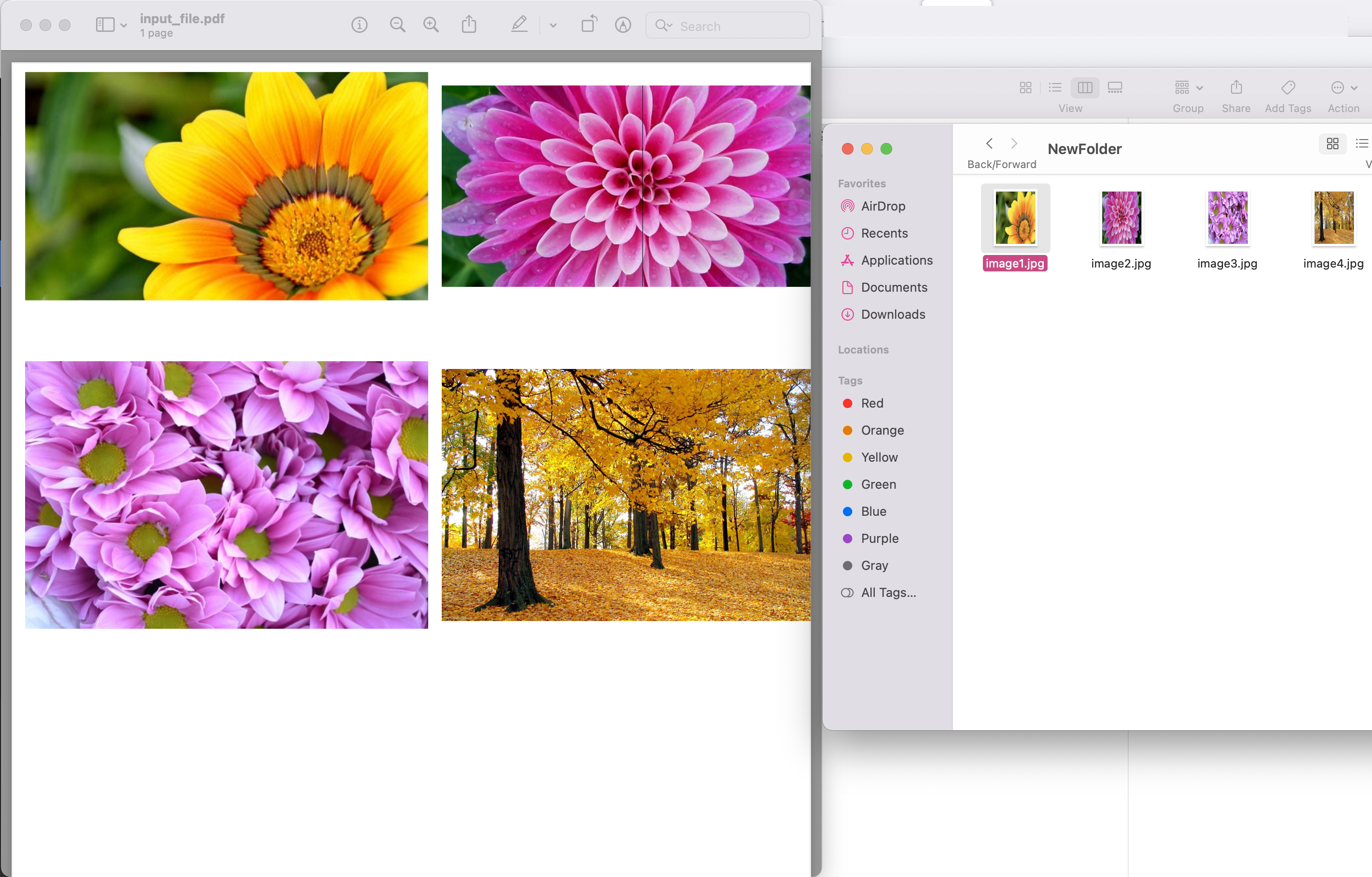
Image1:- এক্সট্রাক্ট পিডিএফ ইমেজ প্রিভিউ
উপরের উদাহরণে ব্যবহৃত নমুনা PDF ফাইলটি input.pdf থেকে ডাউনলোড করা যেতে পারে।
সিআরএল কমান্ড ব্যবহার করে পিডিএফ ছবি সংরক্ষণ করুন
এখন আমরা cURL কমান্ড ব্যবহার করে PDF চিত্র নিষ্কাশনের জন্য API কল করতে যাচ্ছি। এখন এই পদ্ধতির জন্য একটি পূর্ব-প্রয়োজনীয়তা হিসাবে, নিম্নলিখিত কমান্ডটি কার্যকর করার সময় প্রথমে আমাদের একটি JWT অ্যাক্সেস টোকেন (ক্লায়েন্ট শংসাপত্রের উপর ভিত্তি করে) তৈরি করতে হবে।
curl -v "https://api.aspose.cloud/connect/token" \
-X POST \
-d "grant_type=client_credentials&client_id=bb959721-5780-4be6-be35-ff5c3a6aa4a2&client_secret=4d84d5f6584160cbd91dba1fe145db14" \
-H "Content-Type: application/x-www-form-urlencoded" \
-H "Accept: application/json"
একবার আমাদের কাছে JWT টোকেন হয়ে গেলে, ক্লাউড স্টোরেজের উপর আলাদা ফোল্ডারে পিডিএফ ছবিগুলি সংরক্ষণ করতে দয়া করে নিম্নলিখিত কমান্ডটি চালান।
curl -X PUT "https://api.aspose.cloud/v3.0/pdf/input_file.pdf/pages/1/images/extract/jpeg?width=0&height=0&destFolder=NewFolder" \
-H "accept: application/json" \
-H "authorization: Bearer <JWT Token>"
উপসংহার
এই নিবন্ধটি পড়ার পরে, আপনি জাভা কোড স্নিপেট এবং সেইসাথে cURL কমান্ডের মাধ্যমে PDF চিত্রগুলি বের করার জন্য একটি সহজ কিন্তু নির্ভরযোগ্য পদ্ধতি শিখেছেন। আমরা যেমন লক্ষ্য করেছি, পিডিএফ ফাইলের নির্দিষ্ট পৃষ্ঠা থেকে ছবি তোলার জন্য আমরা একটি লিভারেজ পাই এবং নিষ্কাশন প্রক্রিয়ার উপর আরও নিয়ন্ত্রণ প্রদান করি। পণ্যটি ডকুমেন্টেশন এই API-এর ক্ষমতাগুলিকে আরও ব্যাখ্যা করে বিস্ময়কর বিষয়গুলির একটি অ্যারে দিয়ে সমৃদ্ধ৷
এছাড়াও, যেহেতু আমাদের সমস্ত ক্লাউড SDK গুলি MIT লাইসেন্সের অধীনে প্রকাশিত হয়েছে, তাই আপনি GitHub থেকে সম্পূর্ণ সোর্স কোড ডাউনলোড করার কথা বিবেচনা করতে পারেন এবং আপনার প্রয়োজনীয়তা অনুযায়ী এটি পরিবর্তন করতে পারেন৷ কোনো সমস্যার ক্ষেত্রে, আপনি বিনামূল্যে প্রোডাক্ট সাপোর্ট ফোরাম এর মাধ্যমে দ্রুত সমাধানের জন্য আমাদের সাথে যোগাযোগ করতে পারেন।
সম্পরকিত প্রবন্ধ
সম্পর্কে আরও জানতে অনুগ্রহ করে নিম্নলিখিত লিঙ্কগুলিতে যান: